Как отключить сервис Gear VR на Android
Разное / / July 16, 2022

Если вы используете более старую модель телефона Samsung, возможно, вы заметили службу Samsung Gear VR. Простой ответ на вопрос, что такое сервис Gear VR на Android, заключается в том, что это сервис, который позволяет вам использовать гарнитуру VR. Проблема, возникающая при использовании сервиса, заключается в том, что он сильно потребляет заряд аккумулятора. Чтобы решить эту проблему, вы можете отключить сервис Gear VR на своем телефоне. Служба также может запускаться без запроса и, следовательно, вызывать повышенное потребление энергии. Прочтите статью о том, как остановить работу сервиса Gear VR в фоновом режиме.

Содержание
- Как отключить сервис Gear VR на Android
- Использование сервиса Gear VR
- Способ 1: используйте OEM-кабели
- Способ 2: отключить службу Gear VR
- Способ 3: отключить фоновый процесс
- Способ 4: удалить приложение Oculus
- Способ 5: установить приложение для отключения служб
- Способ 6: использовать инструмент ADB
- Способ 7: отключить режим разработчика VR (если применимо)
Как отключить сервис Gear VR на Android
Служба Gear VR — это официальная служба сообщества Samsung, встроенная в большинство телефонов. Это головной дисплей на основе виртуальной реальности, разработанный Samsung Electronics, который был произведен и анонсирован Samsung в сентябре 2014 года. Он разработан совместно с Oculus VR, компанией, производящей гарнитуру Oculus Rift. Вот еще несколько моментов, которые нужно знать о Gear VR.
- Гарнитура Gear VR оснащена акселерометром, гироскопом, магнитометром и датчиком приближения.
- Контент для обеспечения виртуальной реальности извлекается непосредственно из телефона, к которому подключена гарнитура.
- Однако эта услуга недоступна в последних версиях ОС Android 12 телефона Samsung.
Использование сервиса Gear VR
В этом разделе перечислены способы использования службы Gear VR и гарнитуры Samsung Gear VR:
- Использование этой услуги заключается в том, чтобы ваш телефон автоматически обнаруживал гарнитуру Gear VR, подключенную к телефону, и переключался на Oculus.
- Gear VR обеспечивает панорамный обзор под углом 96 градусов с регулировкой фокуса для просмотра фильмов и игр.
- Гарнитура Samsung Gear VR использует службу Gear VR, чтобы обеспечить поле зрения для обеспечения виртуальной реальности при использовании телефона.
- Гарнитура Gear VR не содержит никакого программного обеспечения, но действует как контроллер, который подключается к порту USB-C или Micro USB телефона.
Примечание: Поскольку смартфоны не имеют одинаковых параметров настроек и, следовательно, они различаются от производителя к производителю, убедитесь, что вы установили правильные настройки, прежде чем изменять их. Указанные действия были выполнены на Самсунг Галакси А21с Телефон.
Способ 1: используйте OEM-кабели
Используйте сертифицированные OEM-кабели или одобренные Samsung аксессуары для использования службы Samsung Gear VR. Использование некачественных сторонних кабелей может привести к активации сервиса Gear VR без соответствующего запроса. После использования OEM-кабелей проверьте, решена ли проблема службы Stop gear VR, работающей в фоновом режиме.

Способ 2: отключить службу Gear VR
В этом разделе перечислены способы остановки службы Gear VR с помощью приложения «Настройки».
Вариант I: отключить службу Gear VR
Первый вариант — отключить сервис Gear VR на телефоне с помощью приложения «Настройки».
1. Во-первых, нажмите на Настройки приложение.
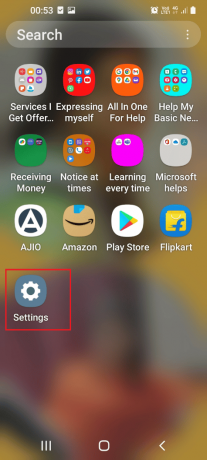
2. Затем нажмите на Программы параметр.

3. Теперь выберите Сервис Samsung Gear VR приложение.

4. Нажмите на Запрещать опция внизу, чтобы отключить службу.
Примечание: Если Запрещать опция неактивна, вы должны сначала получить root права на свой телефон или запустить телефон в безопасном режиме, а затем отключить приложение. Вы можете использовать приведенную здесь ссылку, чтобы узнать способ рутировать свой телефон.

5. Далее нажмите на Отключить приложение вариант в окне подтверждения.

Читайте также:15 лучших пользовательских прошивок Galaxy Note 3
Вариант II: служба Force Stop Gear VR
Если вы не можете устранить проблему, вы можете попробовать использовать параметр «Принудительная остановка», чтобы остановить службу Gear VR.
1. Нажмите на Настройки приложение.
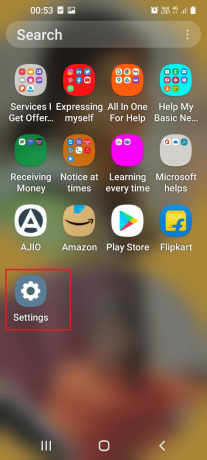
2. Затем нажмите на Программы вкладка

3. Нажмите на Сервис Samsung Gear VR приложение.

4. Теперь нажмите на Принудительная остановка опция внизу, чтобы отключить службу.

Способ 3: отключить фоновый процесс
Если вы не можете отключить службу Gear VR, вы можете использовать этот метод, чтобы остановить работу службы Gear VR в фоновом режиме, как описано в этом разделе.
1. Открой Настройки приложение.

2. Нажмите на Программы вкладка

3. Нажмите на Samsung Шестерни VR в списке.
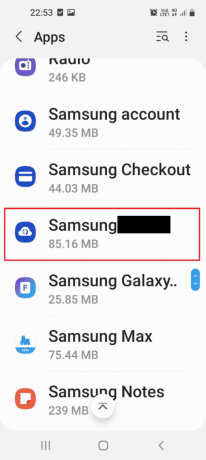
4. Нажмите на Батарея вкладка в Применение раздел.
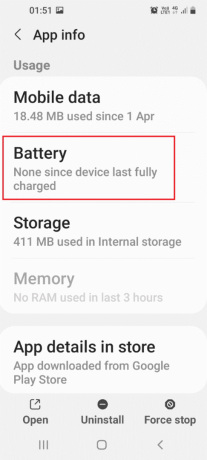
5. Переключать выключенный в Разрешить фоновую активность вариант.
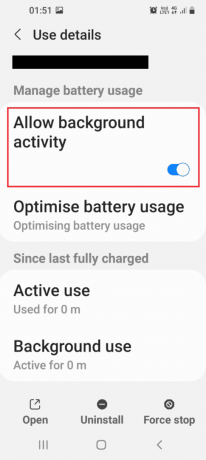
6. Вернитесь на главную страницу настроек и коснитесь значка Соединения вкладка

7. Нажмите на Использование данных вкладка
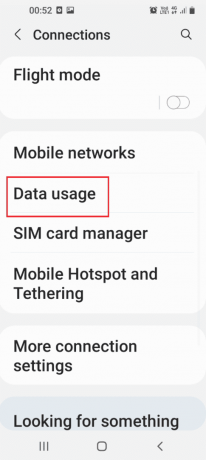
8. Нажмите на Экономия трафика вариант.

9. Нажмите на Разрешено использовать данные при включенном режиме экономии трафика вкладка
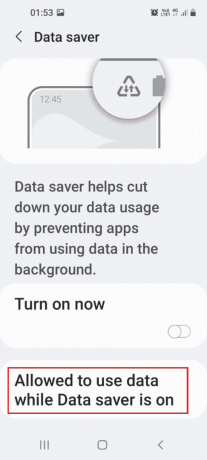
10. Переключать выключенный в Samsung Шестерни VR приложение в списке.

Читайте также:Какие магазины принимают Samsung Pay?
Способ 4: удалить приложение Oculus
Один из способов решить проблему с сервисом Gear VR — удалить приложение Oculus на телефоне.
1. Открой Магазин игр приложение.

2. Нажмите на Значок профиля в правом верхнем углу главной страницы.

3. Нажмите на Управление приложениями и устройством вкладка

4. Перейти к Управлять вкладку и поставьте галочку рядом с Окулус приложение.

5. Нажмите на Мусор вариант в правом верхнем углу.

6. Нажмите на Удалить опция в окне подтверждения Удалить выбранное приложение?
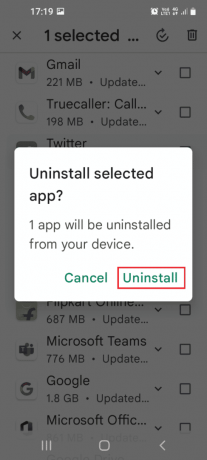
Способ 5: установить приложение для отключения служб
Ниже приведены шаги по установке приложения отключения службы.
1. Открой Магазин игр приложение.
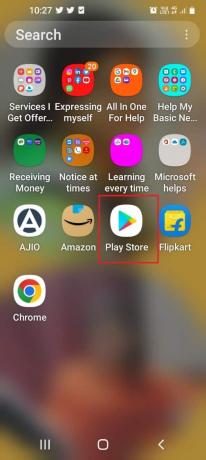
2. Нажмите на панель поиска на главной странице.
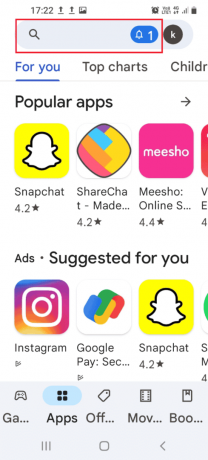
3. Ищи Отключение службы и нажмите на поиск значок.
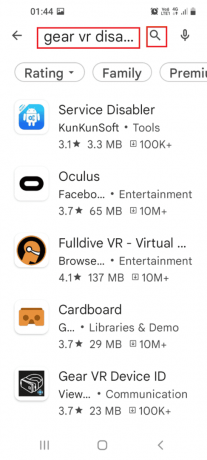
4. в Отключение службы приложение, нажмите на Установить кнопка.

5. Открой Отключение службы приложение из главного меню.
6. Выберите Сервис Samsung Gear VR и нажмите на Мусор значок и, наконец, проверьте, решена ли проблема службы Stop gear VR, работающей в фоновом режиме, или нет.
Читайте также:Исправить ошибку сбоя камеры на Samsung Galaxy
Способ 6: использовать инструмент ADB
В этом методе вы можете использовать свой ПК с Windows и использовать мост отладки ADB или Android, чтобы остановить службу Gear VR.
Шаг I: Установите ADB на ПК с Windows
Первый шаг — установить ADB или Android Debug Bridge на ПК с Windows.
1. Ударь Ключ Windows, тип Гугл Хром, затем нажмите на Открытым.
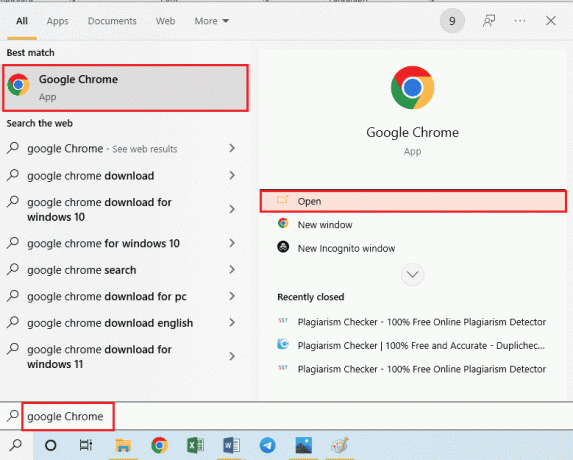
2. Откройте официальный сайт Загрузка инструментов платформы Android SDK и нажмите на Скачать SDK Platform-Tools для Windows ссылка в Загрузки раздел.
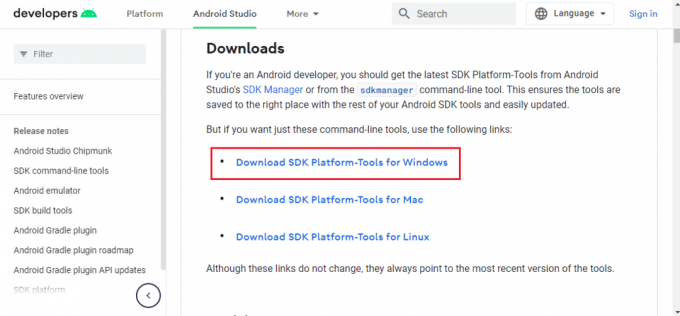
3. Извлеките все файлы в загруженном файле с помощью Утилита сжатия данных программное обеспечение, подобное WinZip.
4. нажмите Ключ Windows, тип Windows PowerShell и нажмите на Запустить от имени администратора вариант.
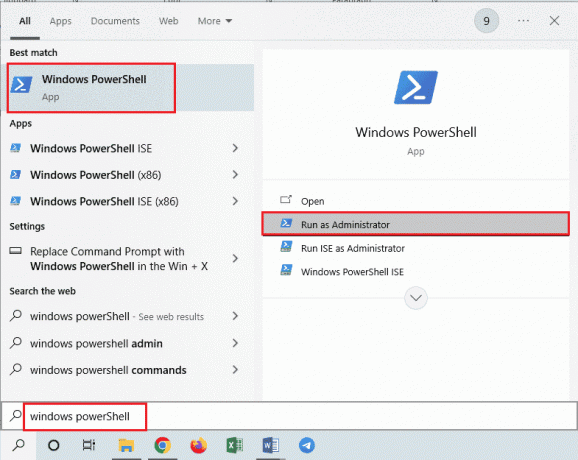
5. Введите ./adb устройства команду и нажмите кнопку Клавиша ввода чтобы активировать инструмент ADB.
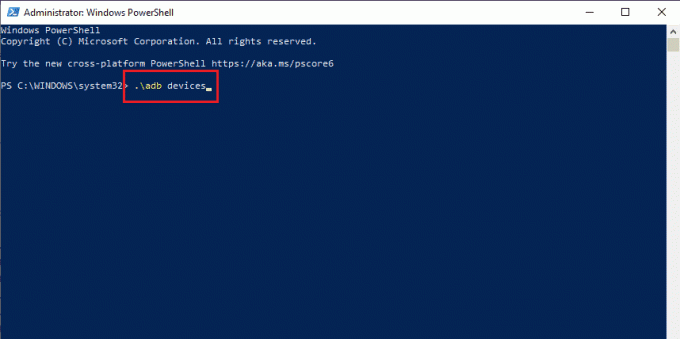
6. Нажмите на Принимать в окне разрешений на вашем телефоне.
Шаг II. Включите режим разработчика на телефоне
Следующим шагом является включение режима разработчика на вашем телефоне.
1. Нажмите на Настройки приложение.

2. Затем нажмите на О телефоне вкладка

3. Далее нажмите на Информация о программном обеспечении вкладка
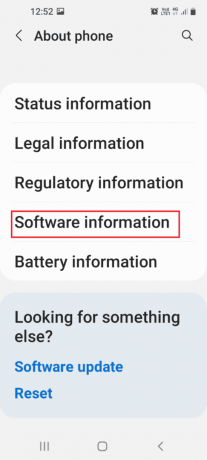
4. Нажмите на Номер сборки вкладка 7 раз.
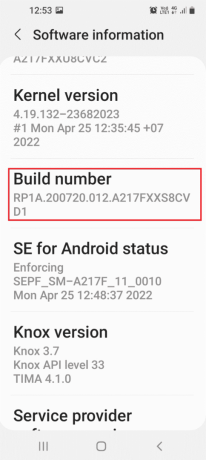
5. Подтвердите пароль безопасности, и вы увидите Режим разработчика включен сообщение.
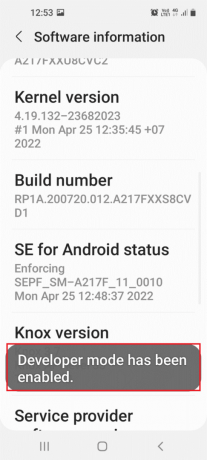
Читайте также:Как изменить номер IMEI на Android без рута
Шаг III. Включите отладку по USB и отладку по дереву узлов
Чтобы отключить службу Gear VR с помощью ПК с Windows, необходимо включить параметры отладки USB и дерева узлов на телефоне.
1. Перейдите к Настройки домашнюю страницу и нажмите на Варианты для разработчиков вкладка

2. Переключать на в USB отладки вариант в Отладка раздел.
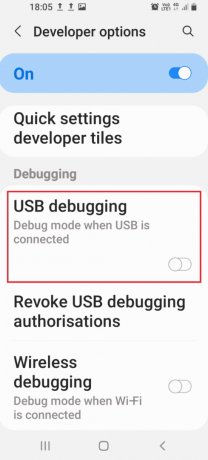
3. Нажмите на ХОРОШО вариант в Разрешить отладку по USB? Окно подтверждения.

4. Вернитесь на главную страницу сайта Настройки приложение и нажмите на Доступность вкладка
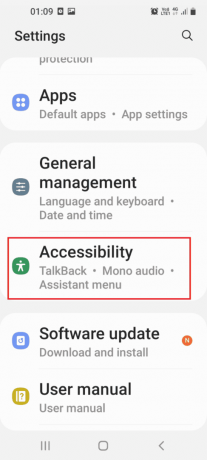
5. Нажмите на Отвечать вкладка
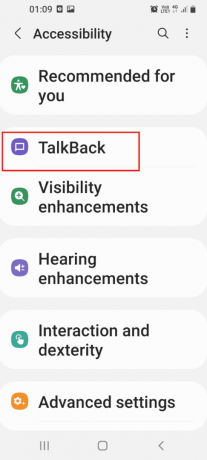
6. Нажмите на Настройки вкладка
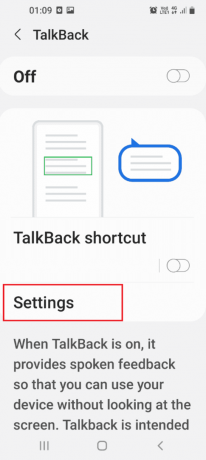
7. Нажмите на Расширенные настройки вкладка

8. Нажмите на Настройки разработчика вкладка
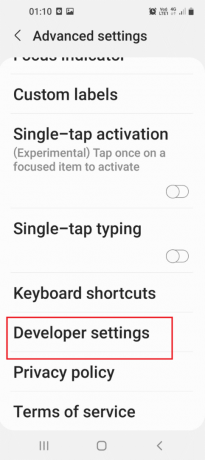
9. Переключить Включить отладку дерева узлов опция включена.

10. Нажмите на ХОРОШО кнопка в сообщении подтверждения Включить отладку дерева узлов?
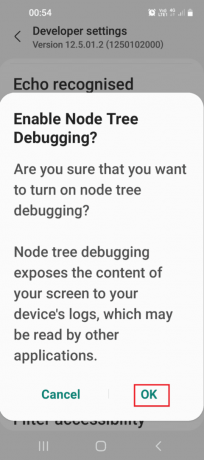
Шаг IV. Удаление сервисных приложений Gear VR
Последним шагом является использование Windows PowerShell для ручного удаления служб, связанных со службой Gear VR, и остановки работы службы Gear VR в фоновом режиме.
1. Введите следующее команда и нажмите Клавиша ввода отключить Сервис Gear VR.
adb shell pm uninstall –k –user 0 com.samsung.android.hmt.vrsvc
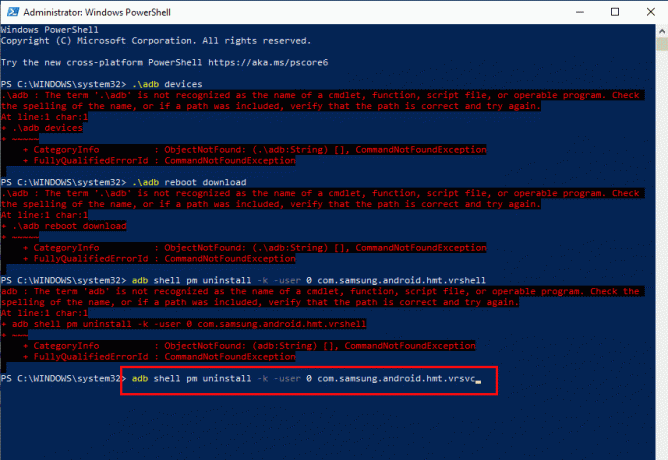
2. Затем вставьте указанный команда и нажмите Клавиша ввода отключить SetupWizardStub.
adb shell pm uninstall –k –user 0 com.samsung.android.app.vrsetupwizardstub
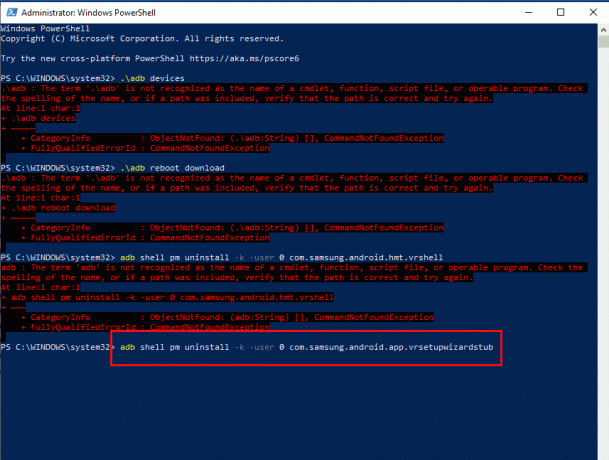
3. Теперь введите следующее команда и нажмите Клавиша ввода отключить Оболочка Gear VR.
adb shell pm uninstall –k –user 0 com.samsung.android.hmt.vrshell
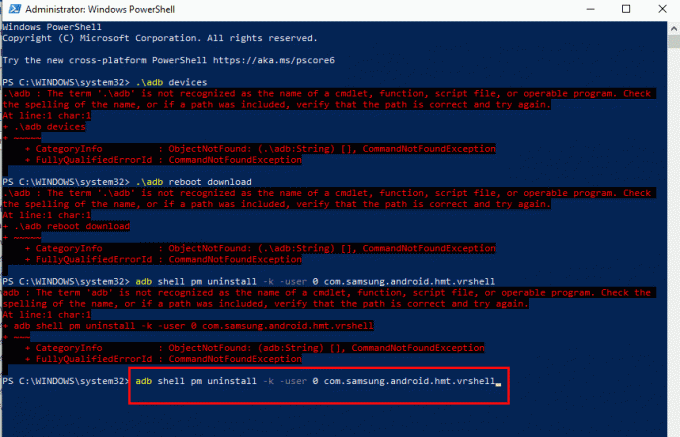
Читайте также:Как рутировать телефон Android
Способ 7: отключить режим разработчика VR (если применимо)
Последним вариантом отключения службы Gear VR является отключение режима разработчика VR на вашем телефоне. Это остановит работу службы Gear VR в фоновом режиме и снизит энергопотребление.
1. Открой Настройки приложение
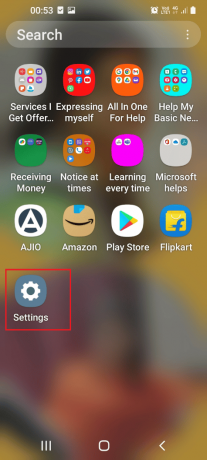
2. Нажмите на Программы вкладка

3. Нажмите на Служба Gear VR приложение в списке.
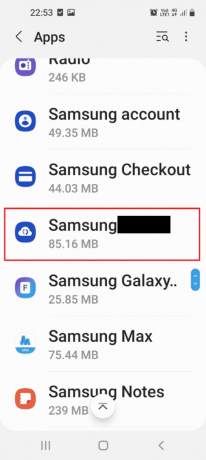
4. Нажмите на Версия службы виртуальной реальности вкладка 6 раз в ВЕРСИЯ раздел.
5. Переключать выключенный в режим разработчика в ВАРИАНТЫ РАЗРАБОТЧИКА раздел.
6. нажмите Сила клавишу и коснитесь Запустить снова и проверьте, разрешена ли служба Stop gear VR, работающая в фоновом режиме.

Рекомендуемые:
- Как сделать снимок экрана OnlyFans Pictures
- Как получить диспетчер паролей Samsung
- Исправить Samsung Internet продолжает открываться сам по себе
- Исправление быстрой зарядки, не работающей на Android
Методы отключить службу Gear VR и что такое сервис Gear VR на Android, представлены в этой статье. Попробуйте применить методы, описанные в статье, чтобы устранить проблему, и сообщите нам свои предложения и вопросы по этому поводу в комментариях.



